LAN端子用無線子機設定ツールでIPアドレスを変更する
Windowsパソコンをお使いの場合は、LAN端子用無線子機設定ツールを使って、以下の手順で本製品のIPアドレスを変更することができます。
-
設定には、LAN端子用 無線子機設定ツールが必要ですので、ダウンロードサービスからダウンロードして、インストールを行ってください。
-
LAN端子用無線子機設定ツールを起動します。
[スタート]-[(すべての)プログラム]-[BUFFALO]-[エアステーションユーティリティ]-[LAN端子用無線子機設定ツール]を選択します。
以下の画面が表示されたら、お使いのLANアダプタを選択します。
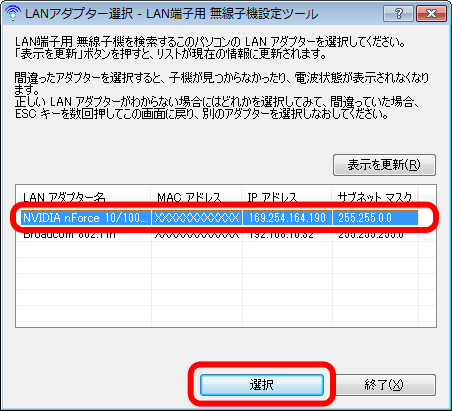
-
本製品に設定されているパスワードを入力します。
出荷時設定の場合は、「password」と入力して、[OK]をクリックします。
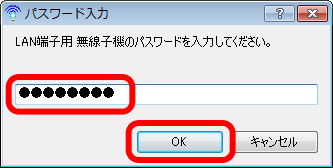
-
[オプション]をクリックして、[IPアドレス設定]を選択します。
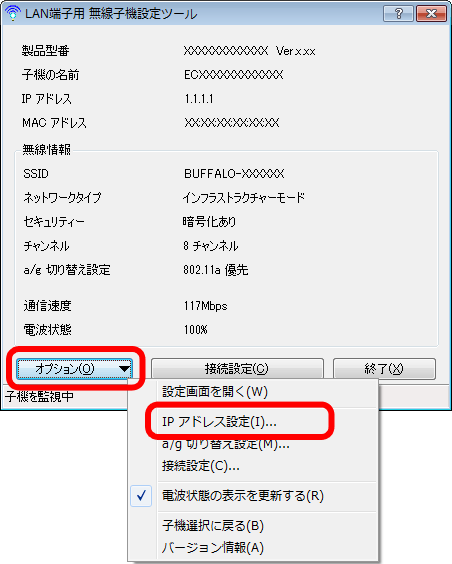
-
IPアドレスを変更します。
変更するIPアドレスを入力し、[OK]をクリックします。
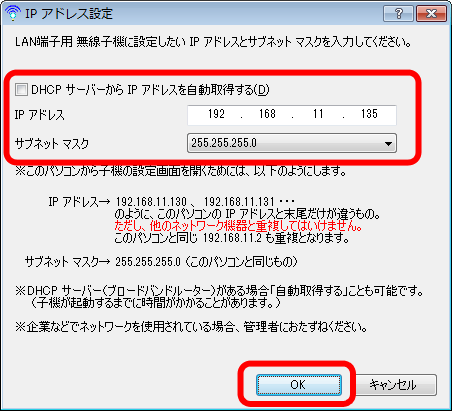
-
[はい]をクリックします。
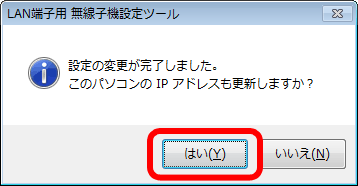
-
ユーザーアカウント制御画面が表示された場合は、[はい]または[続行]をクリックします。
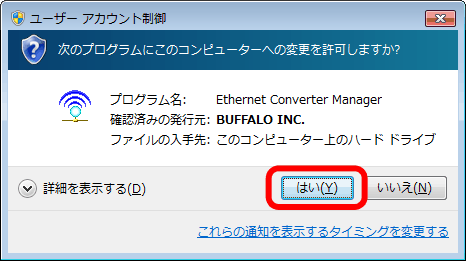
-
IPアドレスが設定されたことを確認します。
IPアドレス欄に設定したIPアドレスが表示されることを確認します。

-
[終了]をクリックして、LAN端子用無線子機設定ツールを終了します。
- 「WEB設定画面」に戻る